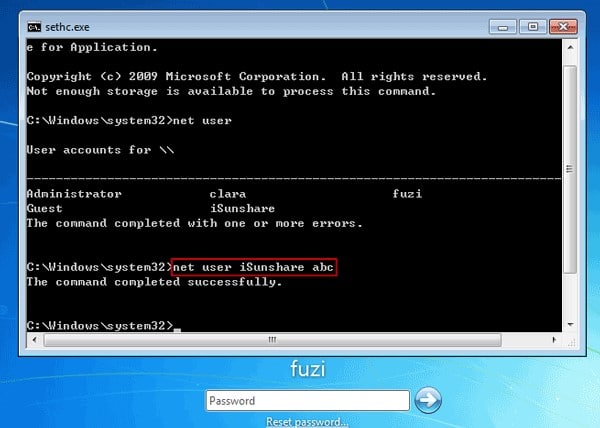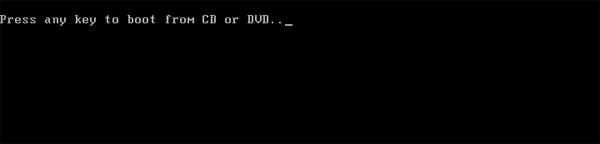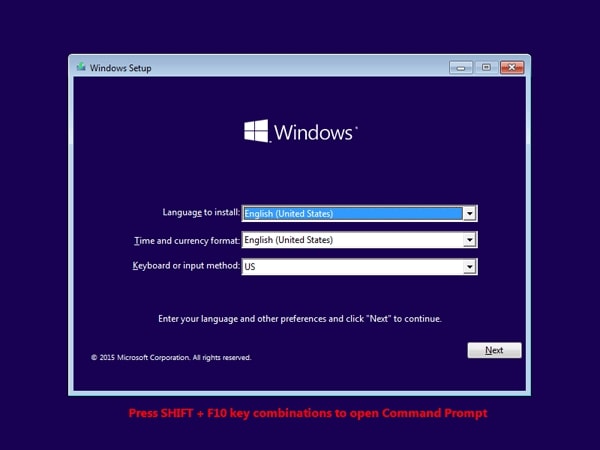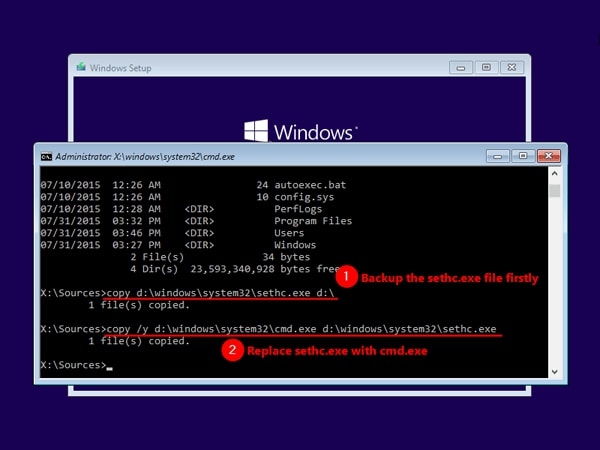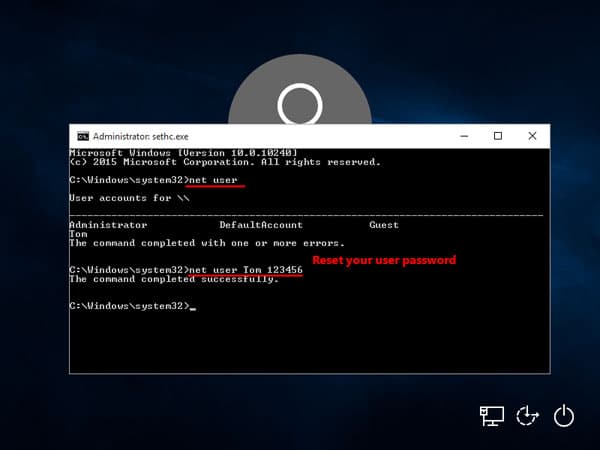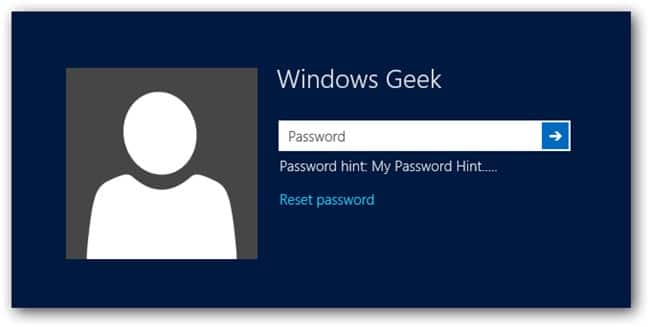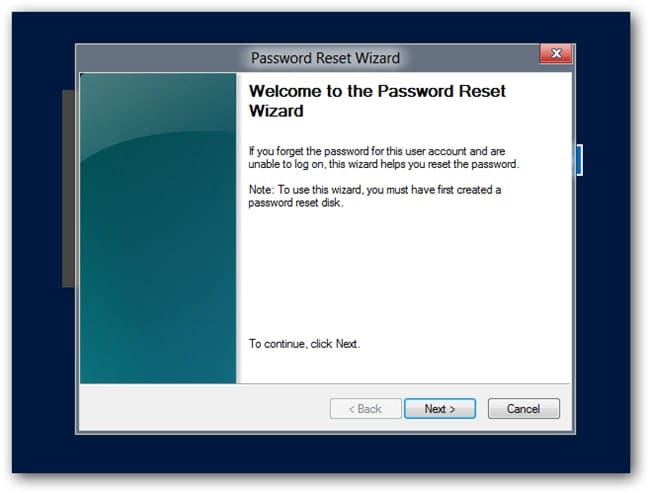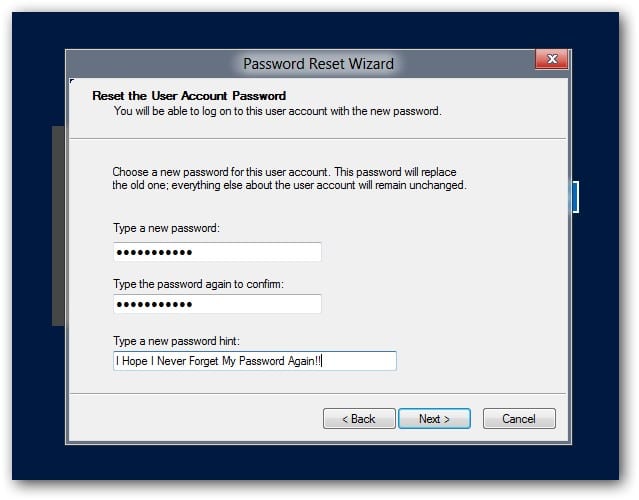Cómo restablecer la contraseña del portátil Lenovo en Windows 10/8/7
Cómo Usar Ophcrack para Restablecer la Contraseña de Windows 10
diciembre 22, 2018Alternativas Kon Boot, Descarga Gratuita para Windows 10/8/7 si no funciona
diciembre 28, 2018Las computadoras portátiles de Lenovo son una de las mejores computadoras portátiles del mercado, son poderosas y más económicas que tras marcas. Pero, ¿qué hacer cuando olvida la contraseña para su computadora portátil Lenovo? Es normal, tenemos tantas cosas almacenadas en nuestra cabeza que todos tienden a olvidar algo. Lo tenemos cubierto, lea a continuación para descubrir 4 formas fáciles de restablecer su contraseña en su computadora portátil Lenovo con Windows 10/8/7.
- Forma 1: Restablecer la Contraseña de la Computadora Portátil Lenovo con Otra Cuenta de Administrador
- Forma 2: Restablecer la Contraseña del Portátil Lenovo con el Disco de Instalación
- Forma 3: Restablecer la Contraseña del Portátil Lenovo con el Disco de Restablecimiento de Contraseña
- Forma 4: Restablecer la contraseña del portátil Lenovo con la clave de contraseña de Windows
Forma 1: Restablecer la Contraseña de la Computadora Portátil Lenovo con Otra Cuenta de Administrador
Si no puede recordar su contraseña, una forma de restablecer la de la computadora portátil Lenovo sin tener que usar un CD es intentar iniciar sesión con otro usuario que tenga poder administrativo. Usualmente la primera cuenta que creaste lo tendrá. Cuando te registras:
- Escriba «cmd» en la barra de búsqueda y presione Entrar para abrir «Command Prompt».
- Escriba el comando: net user
y presione enter para ejecutarlo. - Después de completar el comando, cierre sesión y luego inicie sesión en su cuenta previamente bloqueada con su nueva contraseña.
Forma 2: Restablecer la Contraseña del Portátil Lenovo con el Disco de Instalación
Otra forma de restablecer su contraseña en su computadora portátil Lenovo es usar un disco de instalación. Pero necesita tener un disco de instalación primero. Cuando necesite utilizarla, siga las instrucciones que se incluyen a continuación:
- Inserte el disco de instalación en su PC y reinícielo. Cuando la pantalla muestre «Press any key to boot from CD or DVD», presiónela.
- En la pantalla de instalación de Windows, presione «SHIFT+ F10» para iniciar el Símbolo del Sistema.
- Escriba copy d:\windows\system32\sethc.exe d:\ y presione enter.
- Ahora, escriba copy /y d:\windows\system32\cmd.exe d:\ windows\system32\sethc.exe y presione enter.
- Finalmente, cierre el símbolo del sistema, cancele la instalación de Windows, reinicie su PC y retire el disco de instalación de Windows.
- Cuando su PC se reinicie, presione «SHIFT» 5 veces y se iniciará nuevamente el símbolo del sistema. Escriba: net user username newpassword. No olvide cambiar el nombre de username para el nombre de su cuenta y la newpassword para la contraseña que desea configurar para su cuenta.
- Ahora puede iniciar sesión en su computadora portátil Lenovo con la nueva contraseña.
Forma 3: Restablecer la Contraseña del Portátil Lenovo con el Disco de Restablecimiento de Contraseña
¿Tiene un disco para restablecer la contraseña? Si la respuesta es sí, entonces puede usarlo para restablecer la contraseña de la computadora portátil Lenovo. Lea a continuación para aprender cómo hacerlo:
- Escriba su contraseña para acceder a su cuenta. Obviamente, será incorrecto porque no puede recordarlo. Haga clic en «Aceptar» cuando aparezca el mensaje «The password is incorrect».
- Ahora inserte el disco de restablecimiento de contraseña y haga clic en «Reset password» justo debajo del cuadro de inicio de sesión
- Cuando aparezca el mensaje «Password Reset Wizard», haga clic en «Next».
- ¡Ahora solo tiene que decidir una nueva contraseña y escribir una sugerencia para que no olvide su contraseña en el futuro! Pulse «Next».
- Haga clic en «Finish». Ahora puede iniciar sesión en su computadora portátil Lenovo con Windows 10/8/7.
Forma 4: Restablecer la contraseña del portátil Lenovo con la clave de contraseña de Windows
¿Alguna vez ha oído hablar de nuestra herramienta? WinPassKey es una herramienta de recuperación de contraseñas de Windows. Con él, puede agregar un nuevo usuario, eliminar contraseñas sin perder datos o recuperar su contraseña olvidada para su computadora con Windows. Cuando necesite utilizarla, siga las instrucciones que se incluyen a continuación:
Características principales:
- Puede recuperar la contraseña olvidada para todos los Windows en pocos minutos.li>
- Puede crear una nueva cuenta de administrador fácilmente sin iniciar sesión.
- Puede crear un disco de unidad flash USB o un disco CD / DVD.
- Es compatible con Windows 10, 8.1, 8, 7, Vista, XP, 2000, NT.
- Soporte para Windows Server 2016, 2012, 2008 (R2), 2003 (R2), 2000, NT.
- Descargue WinPassKey en una computadora desbloqueada y seleccione si prefiere crear un disco de restablecimiento de contraseña en un USB o un CD.
- Luego, inserte el disco en su computadora portátil Lenovo.
- Elija el usuario objetivo del cual olvidó la contraseña y haga clic en «Reset password».
- Finalmente, haga clic en «Reboot» y expulse el disco para restablecer la contraseña o el USB. La computadora se reiniciará y podrá acceder a su computadora portátil Lenovo.
Resumen
En esta publicación, le mostramos 4 formas diferentes de restablecer su contraseña para su computadora portátil Lenovo con Windows 10/8/7. No olvide darle me gusta a la publicación si le resultó útil y si aún tiene problemas con su dispositivo, no dude en ponerse en contacto con nosotros.
Descargar Ahora Comprar Ahora